テキストをラスタライズ
テキストレイヤー、または、シェイプレイヤーには、フィルターなどの効果を、直接適用することができません。そのため、ベクトル画像から、ピクセルに変換する、ラスタライズを行う必要があります。
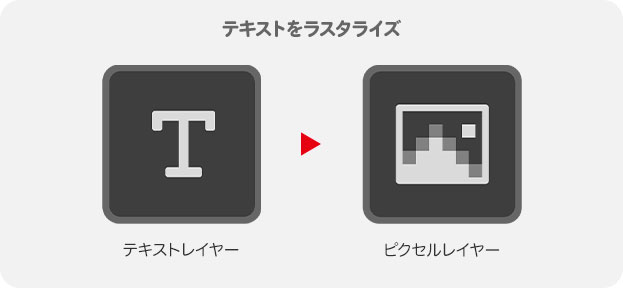
ここでは、映り込み用の画像を、文字の形で切り抜いて、テキストのラスタライズを行いましょう。
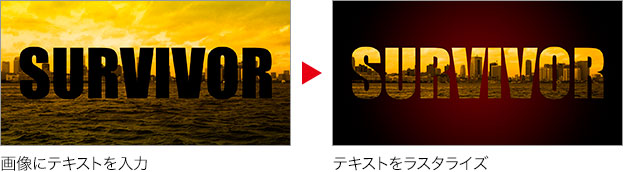
【操作方法】
[ レイヤー ] パネルを表示します。
[ べた塗り 1 ] を非表示にします。
[ 背景 ] を [ 新規レイヤーを作成 ] に、ドラッグ&ドロップします。
[ 背景 のコピー ] を作成します。
![[背景のコピー]を作成](https://psgips.net/wp-content/uploads/2023/04/txe17_04_01_01.jpg)
[ 背景 のコピー ] を作成
[ 背景 のコピー ] を最前面へ移動します。最前面へ : [ shift ] + [ command ( Ctrl ) ] + [ ] ]
テキストレイヤーを [ command ( Ctrl ) ] キーを押しながらクリックします。描画ピクセルを選択
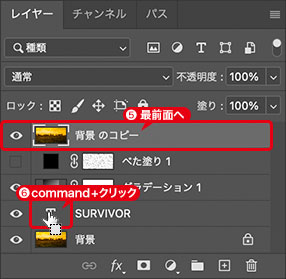
描画ピクセルを選択
選択範囲を反転します。選択範囲を反転 : [ shift ] + [ command ( Ctrl ) ] + [ I ]
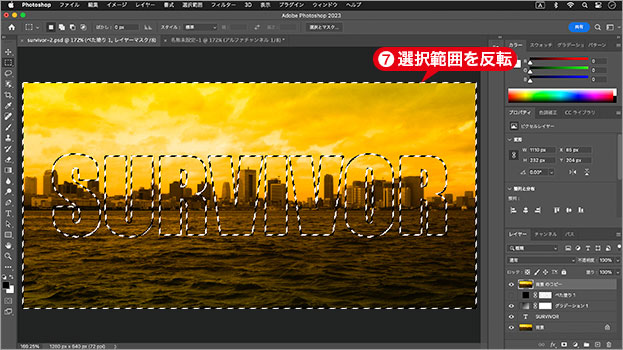
選択範囲を反転
[ delete ] キーを押して、選択範囲内の画像を消去します。
選択を解除します。選択を解除 : [ command ( Ctrl ) ] + [ D ]
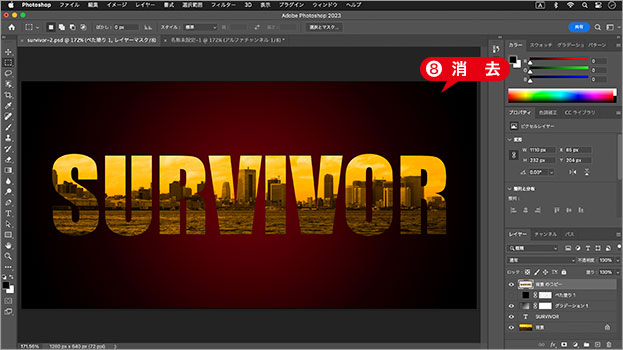
画像を消去
コピーしたレイヤー?
[ 背景 のコピー ] は、元画像を保持する役割と、操作手順を理解しやすくするために作成しました。背景をレイヤーに変換して、最前面へ移動してもかまいません。また、背景から選択範囲をコピーしたレイヤーでも、作例と同じ結果が得られます。

フリーのグラフィックデザイナーです。カタログ、ポスター、パッケージなど様々な分野に携わってきました。

